Desde Ejecución económica > Gastos se puede acceder a la gestión del gasto para el proyecto seleccionado. Es importante tener en cuenta que si el proyecto no se encuentra en un estado de tipo “ejecución” no se pueden modificar los gastos y GONG nos avisará ante esta situación.
El listado de gastos tiene diferentes criterios de orden: fecha, importe, partida, concepto, implementador
y cambio.
Los gastos podrán filtrarse por la etapa, la moneda, el agente, financiador, la partida, subpartidad, actividad, marcado fecha de inicio y de fin, el marcado. En este caso el marcado son las etiquetas del estado del gasto, que se definen en la sección de administración de GONG previamente a introducir gastos por lo general.
Los gastos están filtrados por defecto en la primera etapa, pero se puede seleccionar otra etapa con los filtros de listado a pie de página. Dentro de estos filtros estás además de la etapa, la moneda, el agente, la partida, la fecha de inicio y de fin y el marcado. En este caso el marcado son las etiquetas de estado del gasto, que se definen en la sección de administración de GONG previamente a introducir gastos por lo general.
En el listado de gastos aparecen todos los gastos relacionados con el proyecto:
- Gastos generados en el propio proyecto
- Gastos generados en otros proyectos cofinanciadores
- Gastos generados desde la sección financiera de la sede o una delegación
En cualquier momento se pueden obtener en formato de hoja de cálculo todos los gastos del proyecto según los filtros introducidos y con la ordenación que hayamos seleccionado pulsando sobre el botón “Exportar a XLS” que se encuentra en la cabecera del listado con el siguiente icono:
También podemos descargar la hoja de gastos o pago, accediendo a ella desde el icono de información i.
Para la gestión de cada gasto hay diferentes acciones o funciones. Además de la llamada de atención ante algún posible error o del estado del gasto, la información adicional, los comentarios, la edición y el borrado, existen otras funcionalidades que son específicas de los gastos.
Etiquetado / Marcado: Estas son las etiquetas de estado del gasto, que previamente se han definido
en la sección de administración de GONG, generando una especie de Workflow para los gastos (formas de cambiar de estado de los gastos, condiciones necesarias...) . De esta forma, por ejemplo, además del marcado automático “revisar” para todo gasto creado nuevo o modificado, también se incorpora un marcado de “error” en el caso que por ejemplo los importes de financiadores o actividades no sumen el total del gasto, o queden pagos pendientes de realizar en el gasto.
Ver documentos: Un gasto puede tener asociado documento, por ejemplo, una factura, una valorización
o cualquier otro documento acreditativo del gasto. El proceso para vincular un documento al gasto es el estandar, permitiendo siempre incluir un nuevo documento u usar uno ya existente (p.ej. en el caso de que utilizáramos como documento acreditativo una valorización común a varias líneas).
Ver pagos: Reflejan los pagos vinculados con el gasto. Puede haber uno, o varios y en diferentes formas de pago. En el caso de valorizaciones no existen pagos relacionados con el gasto. Para introducir o editar un pago existe un formulario con los siguientes campos: cuenta, importe, moneda (que estará definida en funcion de la cuenta a la que este asociado), fecha y obsevaciones.
Copiar: Permite hacer una copia de un gasto con todos sus campos asociados, con la idea de generar uno nuevo y cambiar sólo algunos conceptos (se trata por ejempo de un gasto periódico de personal en el que sólo se quiere cambiar la fecha y el concepto para indicar el mes). Es importante señalar que en la copia GONG permite poner el mismo título al concepto.
Además de estas funcionalidades, como para cualquier entidad listada en GONG, exxiste la posibilidad de editarla (ó dar de alta una nueva a traves del boton de “Añadir” arriba a la derecha del listado).
Este es el formulario de modificación de un gasto, con sus diferentes campos, entre los cuales hay alguno que son obligatorios:
Partida: (Obligatorio).
Subpartida: Si la partida elegida tuviese subpartidas asociadas para este proyecto.
Fecha: (Obligatorio). Fecha de emisión de la factura del gasto.
Fecha informe: Permite que el posible informe aparezca en una fecha que no coincide con la fecha de emisión de la factura del gasto.
Concepto: (Obligatorio).
Nº Factura.
Emisor Factura.
DNI/CIF Emisor Factura.
Importe: (Obligatorio).
Gasto pagado: Si se selecciona “gasto pagado”, se debe también seleccionar la cuenta o “caja chica” con la que se ha producido el pago, y esto generará automáticamente un pago asociado al gasto con la misma fecha en la cuenta seleccionada. También debe detallarse la forma de pago: “Metálico”, automático para pagos desde “caja chica” y “Cheque” o “Transferencia” para pagos producidos desde cuentas bancarias. Este pago puede modificarse o consultarse desde el boton de “Ver pagos” de la linea del gasto. Si no se indica “gasto pagado” se debe elegir obligatoriamente el implementador que ha generado el gasto y la moneda en la que se ha producido.
Impuestos Reembolsables.
Observaciones.
Actividades: Permite seleccionar una única actividad, y en ese caso el importe destinado a esta actividad será el total del importe de la factura; o seleccionar todas las actividades, y entonces el importe total de la factura se dividirá a partes iguales entre todas las actividades; o bien seleccionar más de una actividad con detalle específico de importe para cada una de ellas. En este caso hay que desplegar “Detallar actividades”
Financiadores: Permite: seleccionar un único financiador, y en ese caso el importe financiado por este financiador será el total del importe de la factura; o seleccionar más de un financiador especificando el detalle de la parte conjunta financiada por cada uno de ellos. En este caso hay que desplegar “Detallar financiadores”
 Software desarrollado por
Software desarrollado por